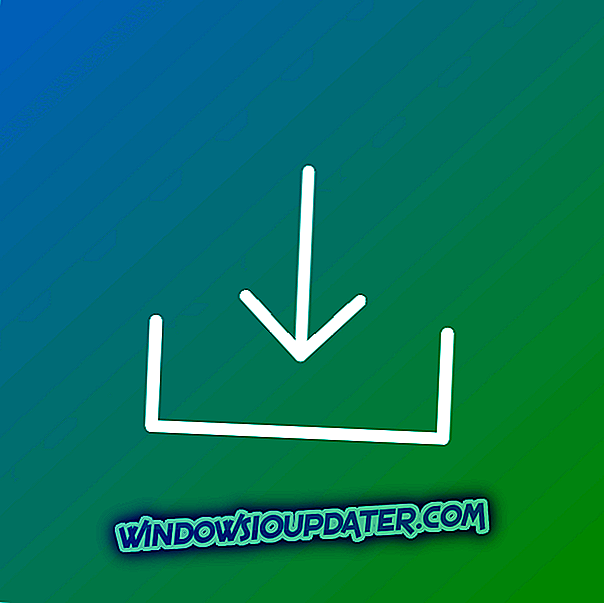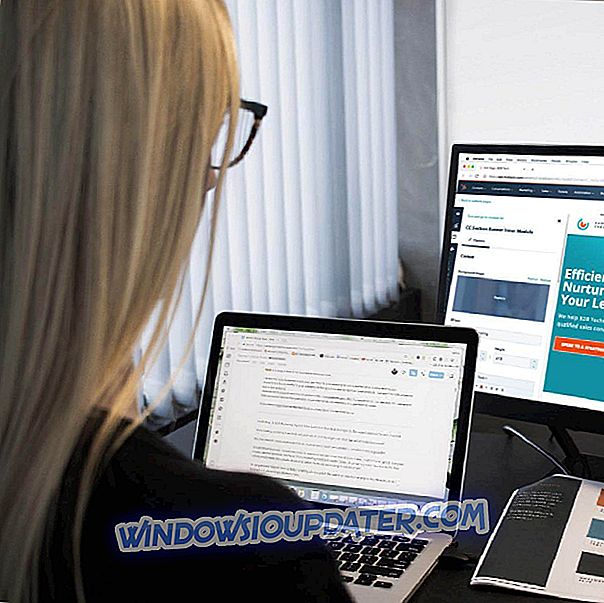L'errore VPN 809 è in genere causato quando un firewall tra il client e il server blocca le porte utilizzate da un tunnel VPN. Inoltre, per impostazione predefinita, Windows non supporta le associazioni di sicurezza NAT-T IPsec ai server dietro un dispositivo NAT.
I dispositivi NAT sono in grado di tradurre il traffico di rete e, a causa di ciò, è possibile che si verifichino errori quando si inserisce un server dietro un dispositivo NAT e si utilizza l'ambiente NAT-T IPsec.
Alcuni dei sintomi dell'errore 809 della VPN includono il messaggio di errore che si riceve e, se si utilizza il protocollo L2TP, non è possibile connettersi in modo che venga visualizzato l'errore dicendo " Impossibile stabilire la connessione di rete tra il computer e il server VPN “.
Quando viene visualizzato l'errore, anche il registro eventi non visualizza i registri correlati perché il traffico non raggiungerà l'interfaccia WAN del MX.
Per risolvere l'errore 809 della VPN, ecco alcune soluzioni che puoi provare.
FIX: errore VPN 809
- Abilita le porte sul tuo firewall / router
- Aggiungi un valore al registro di Windows
- Disabilitare i servizi di rete Xbox Live
- Controlla le impostazioni PAP
1. Abilitare le porte sul firewall / router
Di solito, l'errore 809 della VPN si manifesta tramite la porta PPTP (TCP 1723) o la porta L2TP o IKEv2 (porta UDP 500 o 4500) bloccata da un firewall o router.
La soluzione è abilitare la porta sul firewall o sul router. Se ciò non è possibile, distribuire il tunnel VPN basato su SSTP o OpenVPN sul proprio provider VPN.
Ciò consente alla connessione VPN di funzionare attraverso firewall, NAT e proxy Web.
2. Aggiungi un valore al registro di Windows
Se si verifica un errore VPN 809 durante il tentativo di stabilire la connessione VPN e MX si trova dietro un NAT, la soluzione è aggiungere il valore DWORD di AssumeUDPEncapsulationContextOnSendRule al registro di Windows.
Ciò consente al sistema operativo Windows di stabilire delle associazioni di sicurezza quando il server della VPN e il client del computer sono dietro ai dispositivi NAT.
Per Windows 10, fai questo:
- Fare clic con il tasto destro del mouse e selezionare Esegui

- Digita regedit e premi invio

- Trova questo percorso: HKEY_LOCAL_MACHINESYSTEMCurrentControlSetServicesPolicyAgent
- RegValue: AssumeUDPEncapsulationContextOnSendRule
- Digitare DWORD
- Modificare il valore dei dati su 2. Una volta creata la chiave, riavviare il computer.
Nota: alcune app di rete di terze parti possono causare l'errore VPN 809, come SmartByte, quindi disabilitarlo può anche risolvere il problema e consentire alla tua VPN di connettersi nuovamente.
Nota : nel caso in cui desideri uno strumento VPN che funzioni come un incantesimo, ti consigliamo Cyberghost. Installa ora Cyberghost VPN (attualmente scontato) e assicurati. Protegge il tuo PC dagli attacchi durante la navigazione, maschera il tuo indirizzo IP e blocca tutti gli accessi indesiderati.
CyberGhost ha anche rilasciato la versione 7-esima per Windows, con molte nuove funzionalità di sicurezza, quindi ti suggeriamo di provarlo.
Perché scegliere CyberGhost? Cyberghost per Windows- Crittografia AES a 256 bit
- Oltre 3000 server in tutto il mondo
- Ottimo piano tariffario
- Eccellente supporto
3. Disabilitare i servizi di rete Xbox Live
A volte il tuo antivirus può essere incompatibile con Windows 10 causando il blocco delle connessioni IPsec. Un servizio Windows 10 potrebbe bloccare l'accesso alla VPN L2TP / IPsec in modo da risolvere questo problema e prevenire l'errore 809 della VPN, procedere come segue:
- Digita i servizi nella casella di ricerca
- Fai clic su Servizi dai risultati di ricerca

- Trova i servizi di rete Xbox Live e disabilitalo

- Controlla se la tua connessione VPN funziona e l'errore 809 scompare
- RELATED: VPN bloccata su Windows 10? Non farti prendere dal panico, ecco la soluzione
4. Controllare le impostazioni PAP
- Fai clic su Start e seleziona Impostazioni
- Seleziona Rete e Internet

- Fai clic su VPN nel riquadro di sinistra

- Fai clic su Aggiungi una connessione VPN e utilizza quanto segue:

Per il provider VPN, utilizzare Windows (integrato)
Per Nome connessione, scrivi ciò che ti piace poiché verrà mostrato nell'interfaccia
Per il nome o l'indirizzo del server, scrivi il nome host esterno della tua VPN
Per il tipo di VPN, selezionare L2TP / IPsec
Per Tipo di informazioni di accesso, selezionare Nome utente e password
Per Nome utente / Password / Ricordami : imposta come richiesto in quanto sono opzionali

- Fai clic su Salva
- Seleziona Modifica le opzioni dell'adattatore
- Fare clic con il pulsante destro del mouse sulla connessione creata e selezionare Proprietà
- Nella scheda Sicurezza, fai clic su Impostazioni avanzate
- Fai clic su Usa chiave pre-condivisa
- Immettere il PSK e fare clic su OK
- Imposta la crittografia dei dati su Massima resistenza
- In Autenticazione, selezionare Consenti questi protocolli
- Spunta solo la casella PAP
- Riavvia il tuo computer
- Disattiva il servizio di Xbox Live Networking Services e verifica se l'errore 809 della VPN persiste
Sei riuscito a risolvere l'errore VPN 809? Fateci sapere nella sezione commenti qui sotto.